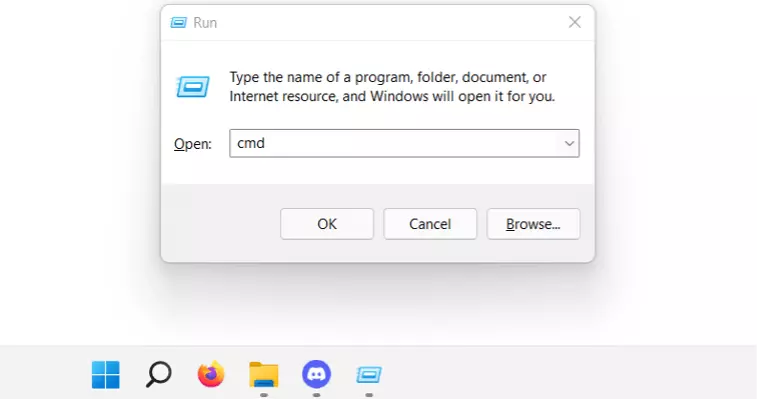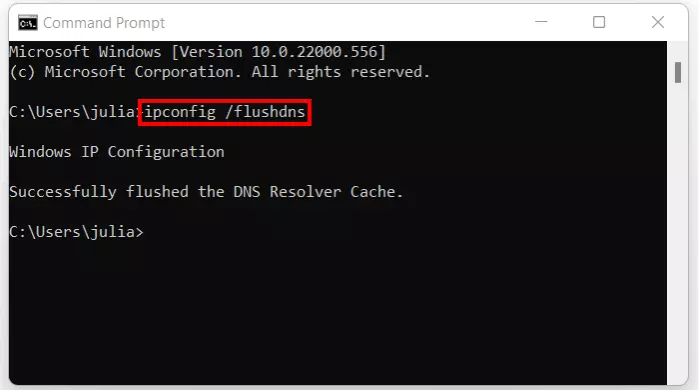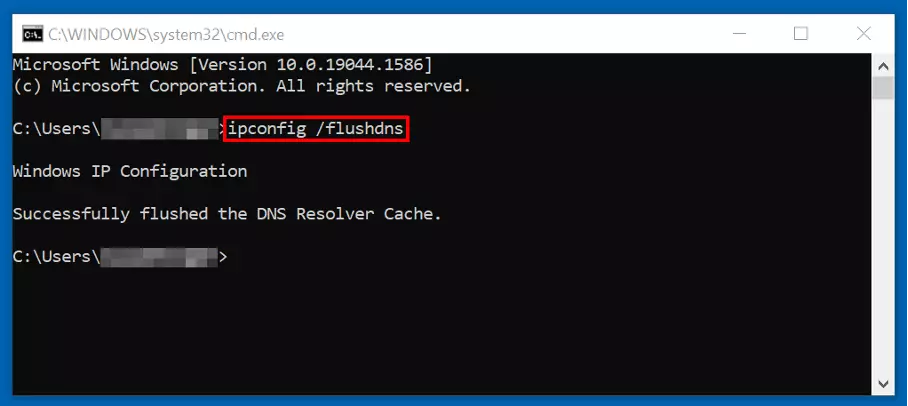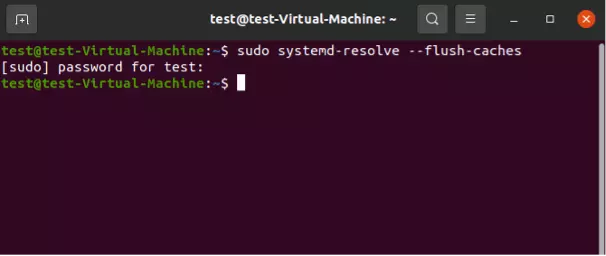Vider le cache DNS : comment vider le cache de résolution DNS ?
Il est judicieux de vider régulièrement le cache DNS pour différentes raisons. Un Flush DNS se fait en un rien de temps, aussi bien sous Windows que sous macOS et dans les distributions Linux comme Ubuntu.
Vider le cache DNS dans Windows, Mac et Linux : voici comment faire
En ce qui concerne la résolution de noms sur Internet, chaque système d’exploitation gère différemment les entrées enregistrées en interne. Si vous souhaitez vider le cache DNS, car le serveur DNS ne répond pas par exemple, vous aurez besoin des outils et des commandes spécifiques au système. Vous trouverez ici des recommandation pour Windows, Mac et Linux.
Vider le cache DNS dans Windows 11 : comment faire ?
En tant qu’utilisateur de Windows 11, vous pouvez facilement vider le cache DNS via l’invite de commande. Commencez par lancer l’outil à l’aide de la boîte de dialogue « Exécuter » en appuyant sur les touches [Windows] + [R] et en exécutant la commande « cmd ».
Dans la fenêtre de l’invite de commande, tapez maintenant la commande CMD suivante :
ipconfig /flushdnsVos problèmes de serveur DNS persistent même après avoir vidé le cache ? Essayez de changer de serveur DNS !
Vider le cache DNS dans Windows 10 : guide rapide
Saisissez la commande suivante pour vider le cache DNS de Windows 10 à l’aide de l’utilitaire de ligne de commande ipconfig :
ipconfig /flushdnsVider le cache DNS dans les distributions Linux : étape par étape
Les distributions Linux n’utilisent pas de mémoire cache DNS native. Les adresses enregistrées ne sont mises en cache que sur les systèmes utilisant des services DNS comme dnsmasq, nscd ou systemd-resolved (par défaut dans Ubuntu 18 et 20).
Seul le dernier service, systemd-resolved, dispose d’une commande de terminal pour vider le cache :
sudo systemd-resolve --flush-cachesPour exécuter la commande, il suffit ensuite d’entrer le mot de passe de l’administrateur. Ne vous étonnez pas : la commande ne renvoie pas de message. Pour vérifier le succès de la suppression, vous pouvez afficher le cache de systemd-resolved en exécutant la commande de terminal suivante :
sudo systemd-resolve --statisticsPour vider le cache d’autres services DNS comme dnsmasq et nscd, il suffit de redémarrer ces services. Les commandes appropriées sont dans ce cas « sudo service dnsmasq restart » ou « sudo service nscd restart ».
Vider le cache DNS sous macOS : comment ça marche ?
Tout comme les systèmes Windows, les systèmes d’exploitation Mac ont recours à un cache DNS natif. Cependant, la commande que vous devez taper pour vider le cache DNS varie en fonction de la version installée. Dans tous les cas, vous aurez besoin du terminal pour la saisie. Vous pouvez l’appeler via la rubrique de menu « Utilitaires ».
Pour les versions macOS à partir de 10.11 (El Capitan) ainsi que 10.7, 10.8 et 10.9, la commande de suppression est la suivante :
sudo killall -HUP mDNSResponderSi vous utilisez un appareil avec macOS 10.10 (Yosemite), vous avez besoin de la commande suivante :
sudo discoveryutil udnsflushcachesLes versions plus anciennes comme macOS 10.5 et 10.6 nécessitent la commande suivante :
sudo dscacheutil -flushcacheAprès avoir saisi la commande correspondante, vous serez invité à saisir le mot de passe de l’administrateur. Le cache DNS sera ensuite supprimé.
Vous utilisez un appareil mobile Apple avec iOS ? Vous pouvez vider le cache DNS en activant temporairement le mode avion. Attendez cinq à dix secondes, puis désactivez le mode hors connexion.